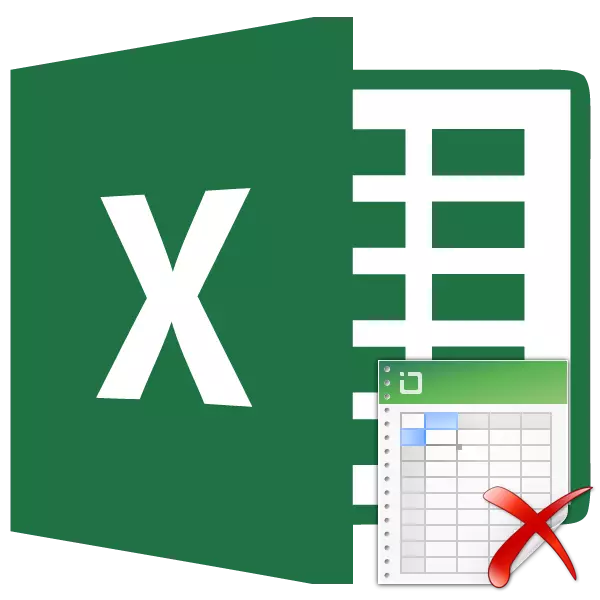
Ikon halittar zanen gado daban a cikin littafi guda a cikin littafi guda yana ba da izinin, a zahiri, idan ya cancanta, ɗaure su da nassoshi ko dabaru. Tabbas, wannan yana haɓaka aikin shirin kuma yana ba ku damar faɗaɗa sararin sama na ayyukan. Amma wani lokacin yana faruwa cewa wasu zanen zanen da kuka kirkira ko sun ɓace duk gajerun hanyoyin su a cikin sandar halin. Bari mu gano yadda zaku iya dawo da su.
Sabuntawar zanen gado
Kewayawa tsakanin zanen gado na littafin yana ba ku damar aiwatar da gajerun hanyoyi waɗanda suke a gefen hagu na taga sama da sandar matsayin. Tambayar da aka dawo dasu idan za a yi la'akari da bacewa.
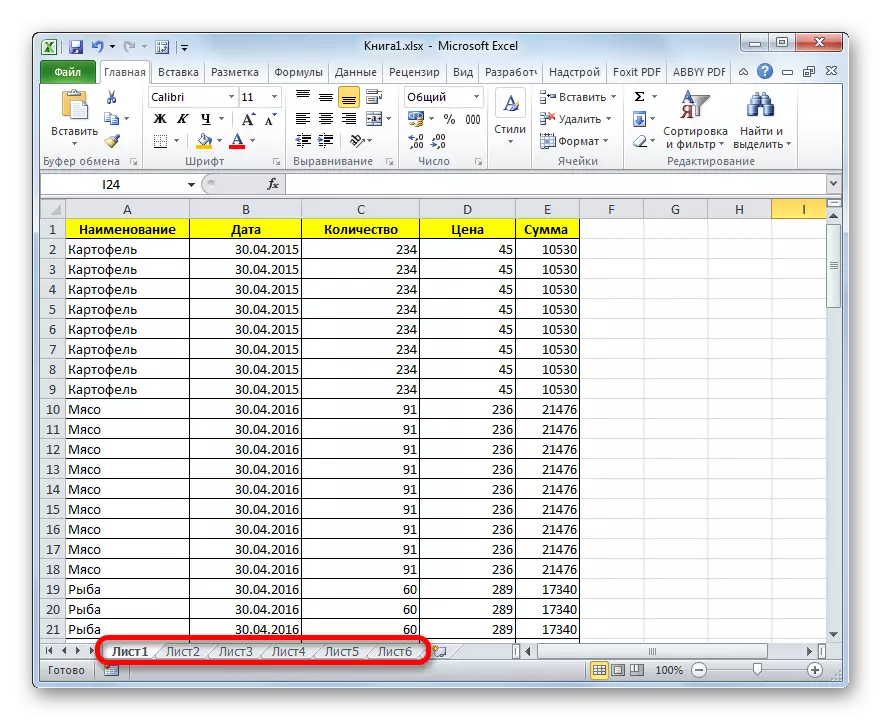
Kafin a ci gaba da nazarin Algorithm na dawo da shi, bari mu tsara shi dalilin da yasa suke iya duka gaba ɗaya. Akwai manyan dalilai guda hudu da yasa zai iya faruwa:
- Kashe panel na gajerun hanyoyi;
- Abubuwan da aka ɓoye a bayan mashaya a kwance;
- An fassara gajerun gajerun gajerun hanyoyi cikin jihar da ɓoye ko superblit;
- Cirewa.
A zahiri, kowane ɗayan abubuwan da ke haifar yana haifar da matsala wacce ke da ma'anar maganin maganin ta.
Hanyar 1: Juya akan allon lakabin
Idan babu gajerun hanyoyi a cikin matsayin matsayi gaba ɗaya, gami da alamar kayan aiki, wannan yana nuna cewa an cire wasan kwaikwayon su a cikin saitunan. Wannan za a iya yin wannan don littafin yanzu. Wato, idan kun buɗe wani fifix fixive zuwa wannan shirin, kuma ba za a canza saitunan tsoffin saiti ba, za a nuna saitunan alamar. Jefa yadda zaku iya kunna gani idan an kashe kwamitin a cikin saitunan.
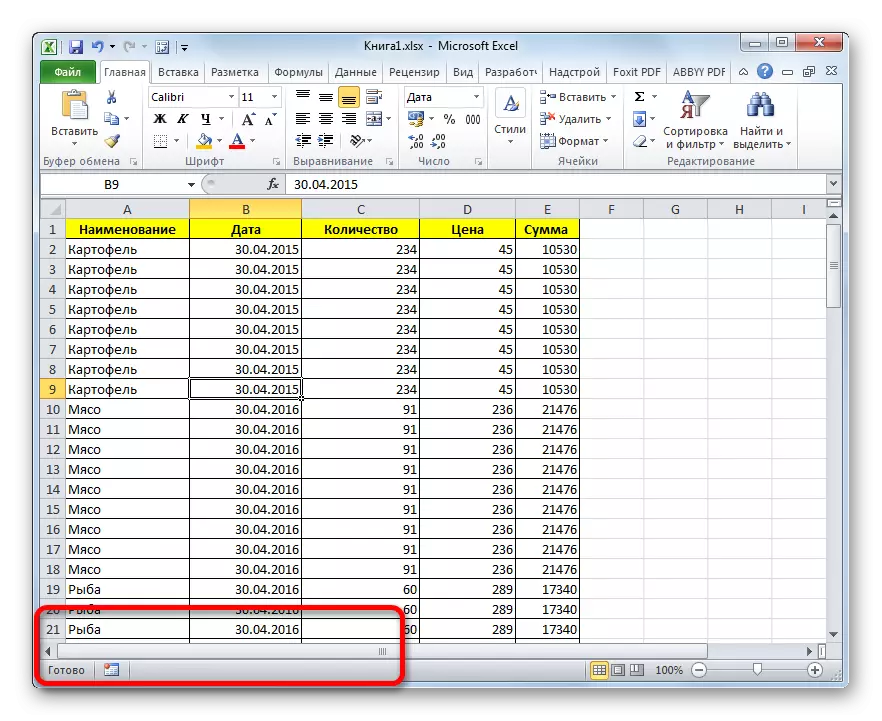
- Je zuwa shafin "fayil".
- Bayan haka, muna motsawa zuwa sashe na "sigogi".
- A cikin taga mai kyau wanda ya buɗe, aiwatar da Tab na "Ci gaba".
- A gefen dama na taga wanda ya buɗe saitunan fiples da yawa suke. Muna buƙatar nemo saitunan saitunan "nuna sigogi don littafi na gaba". A cikin wannan toshe akwai "zane zane mai suna" sigogi. Idan babu alamar dubawa a gabanta, to ya kamata a shigar. Na gaba, danna maɓallin "Ok" a kasan taga.
- Kamar yadda kake gani, bayan aiwatar da abubuwan da ke sama, an sake nuna alamar alamar a cikin littafin mai auna na yanzu.
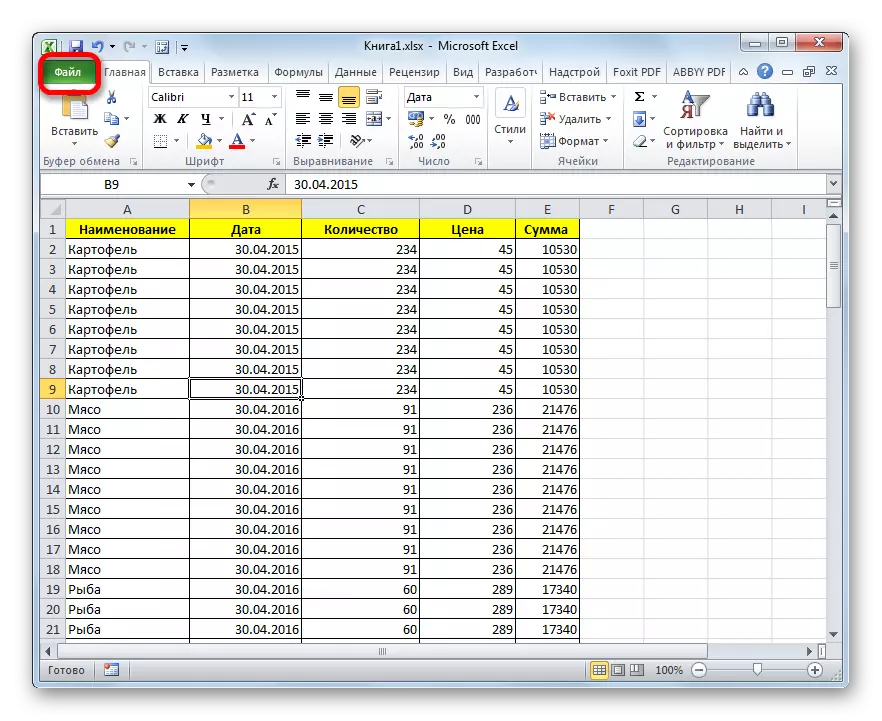
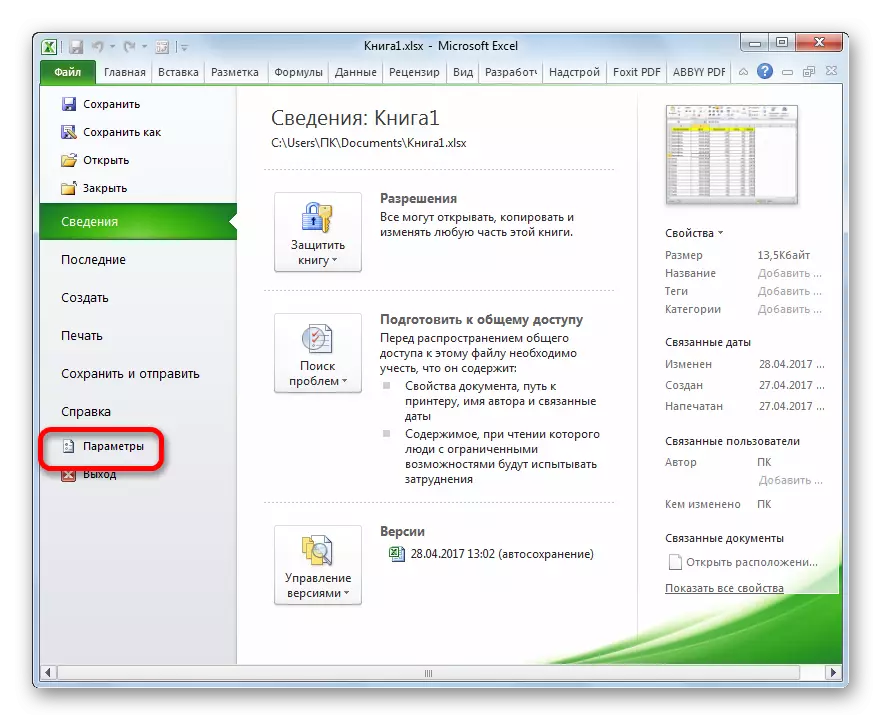
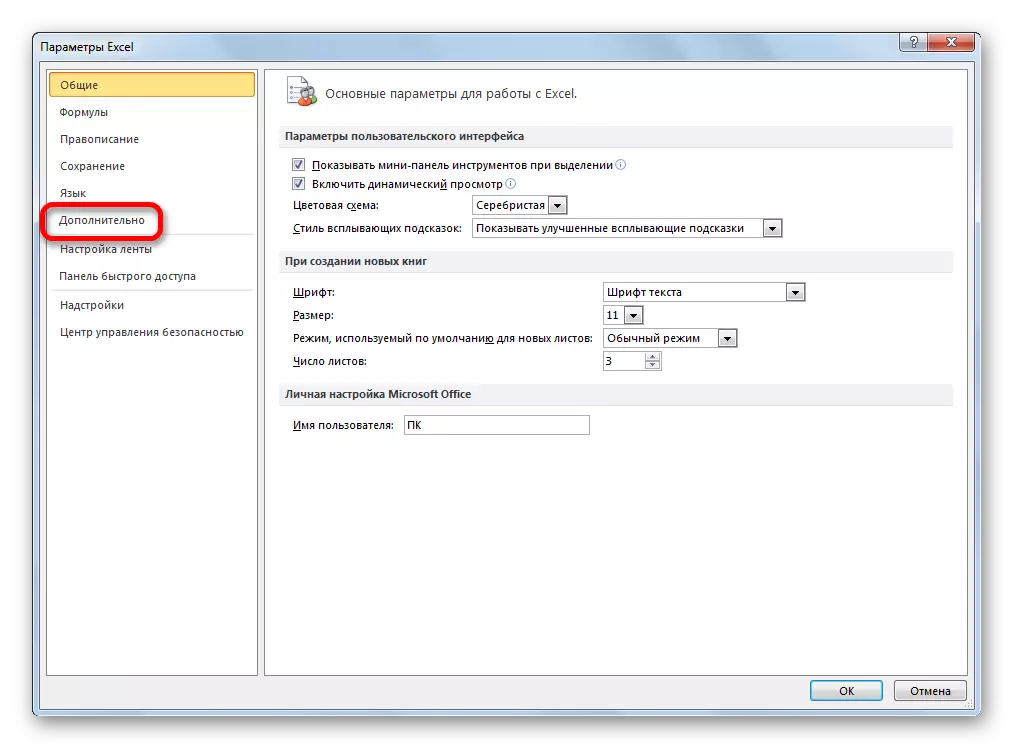
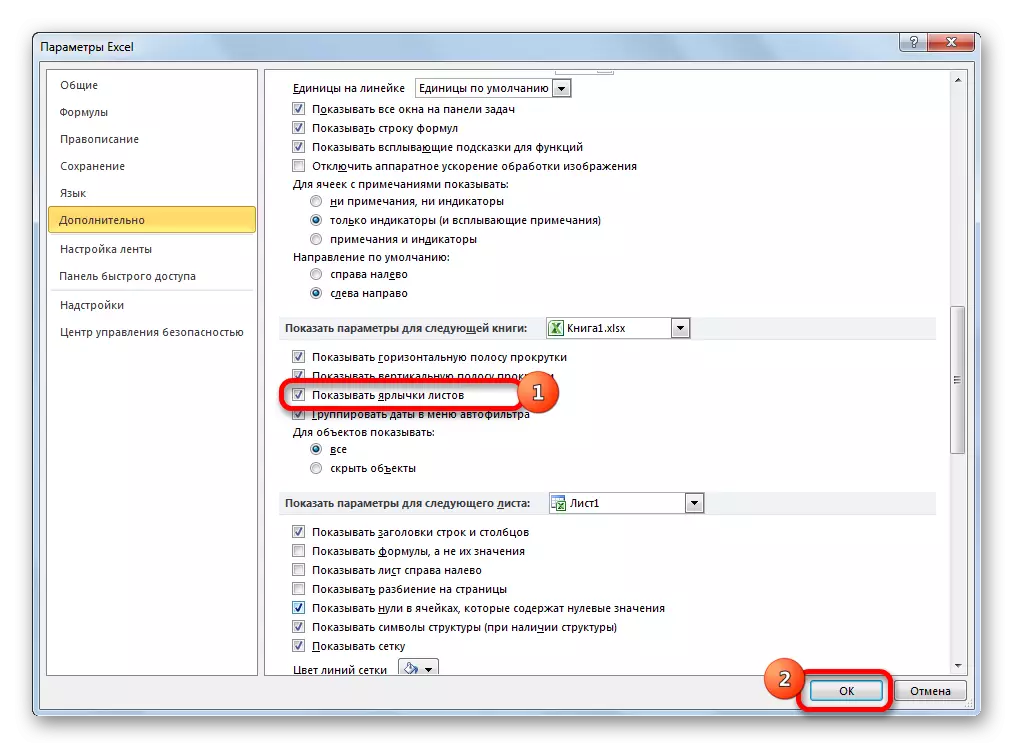
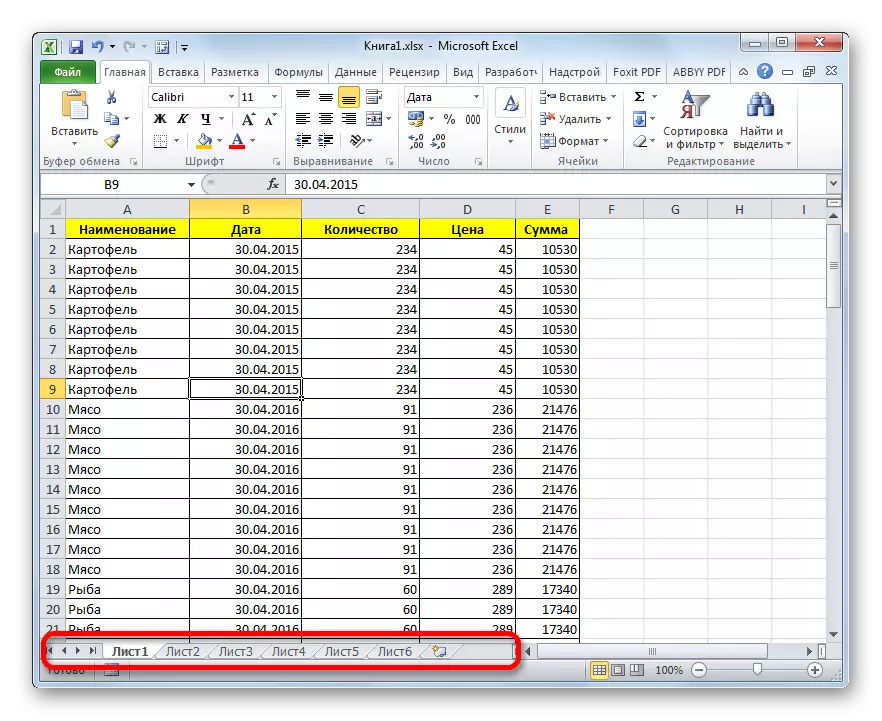
Hanyar 2: Matsar da mashaya Gungura
Wani lokaci akwai lokuta lokacin da mai amfani ba da gangan ya jawo mashaya a kwance a saman allon lakabin. Don haka, a zahiri ya ɓoye su, bayan haka, lokacin da, lokacin da aka gano wannan gaskiyar, bincika zazzabi zai fara haifar da ma'aikata.
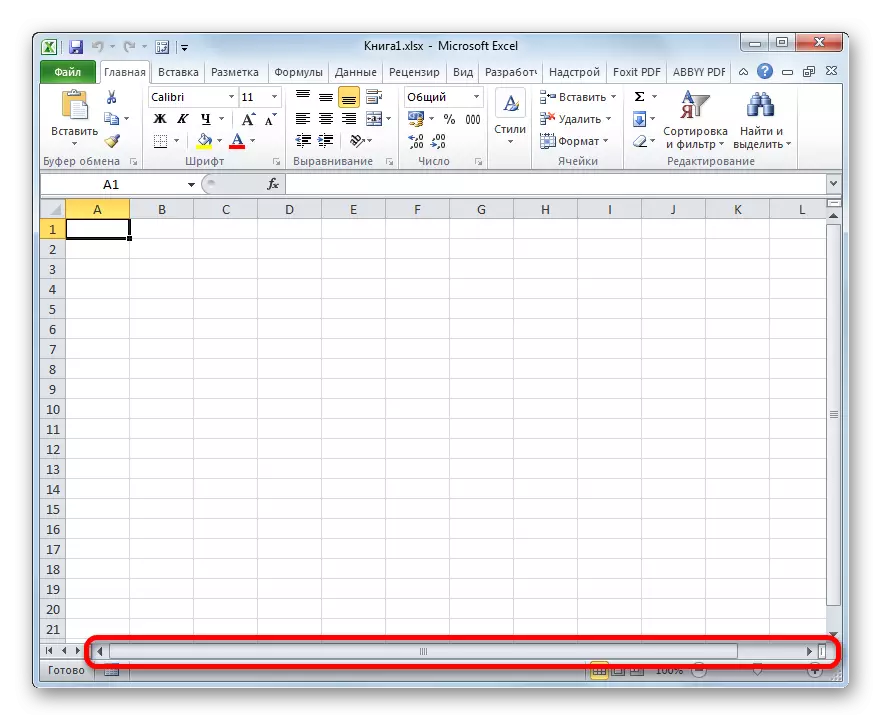
- Warware wannan matsalar mai sauqi ne. Shigar da siginan siginan zuwa hagu na bararrun sandar kwance. Dole ne a canza shi zuwa kibiya mai mahimmanci. Danna maɓallin linzamin kwamfuta na hagu da kuma ɗaukar siginan kwamfuta zuwa dama har sai duk abubuwan da aka nuna akan kwamiti. A nan, shi ma, ba mahimmanci bane don overdo shi kuma kada ku sanya bunkasa marin ƙarami ƙarami, saboda ana buƙatar buƙatar kewaya takaddar. Sabili da haka, ya kamata ku daina jan tsiri da zaran da dukan kwamitin zai buɗe.
- Kamar yadda kake gani, an sake nuna kwamitin sake akan allon.
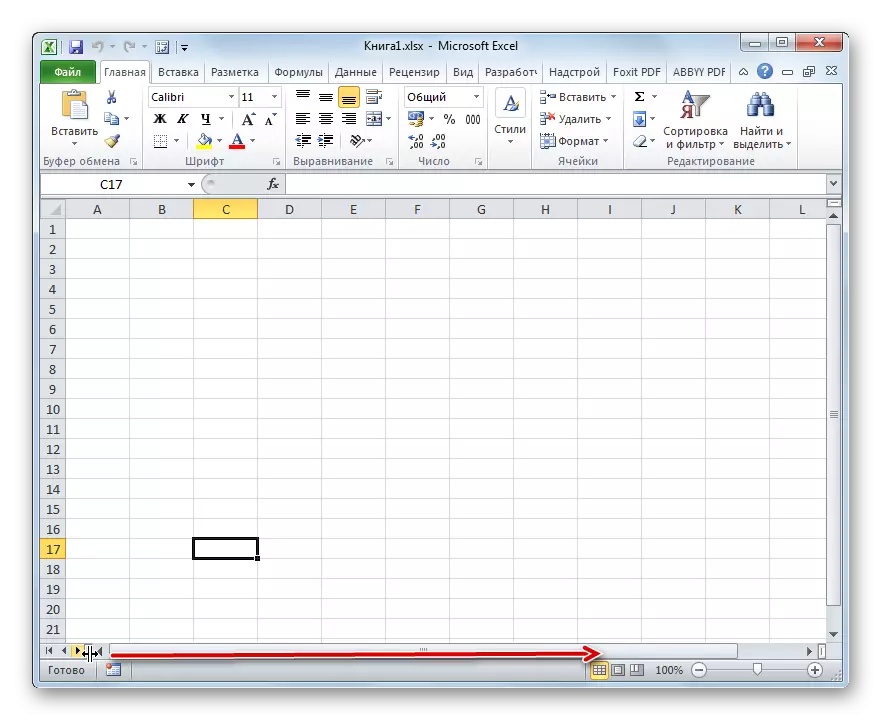

Hanyar 3: Enabling Vabels
Hakanan, za a iya ɓoye zanen gado. A lokaci guda, kwamitin kanta da sauran gajerun hanyoyi a kan za a nuna shi. Bambanci a cikin abubuwan da aka ɓoyayyun daga nesa shine idan kuna so, koyaushe kuna iya nunawa. Bugu da kari, idan a kan takarda guda akwai dabi'u waɗanda ke da tsayayye ta hanyar dabarun da ke kan ɗayan, sannan a yanayin share abu, waɗannan dabarun zai fara cire kuskure. Idan abu ne kawai a ɓoye, to babu canje-canje a cikin aikin tsari zai faru, kawai alamomi ne don canji ba zai nan. Da yake magana da kalmomi masu sauƙi, a zahiri za a ci gaba da kasancewa iri ɗaya kamar yadda yake, amma kayan aikin kewayawa don sauya sheka zai shuɗe.
Hanyar tana da matukar sauki a ɓoye. Kuna buƙatar danna-dama akan gajerun hanyoyin da ke daidai kuma a cikin zaɓi "Boye" ya bayyana.

Kamar yadda kake gani, bayan wannan matakin, za a ɓoye abubuwan da aka keɓe.
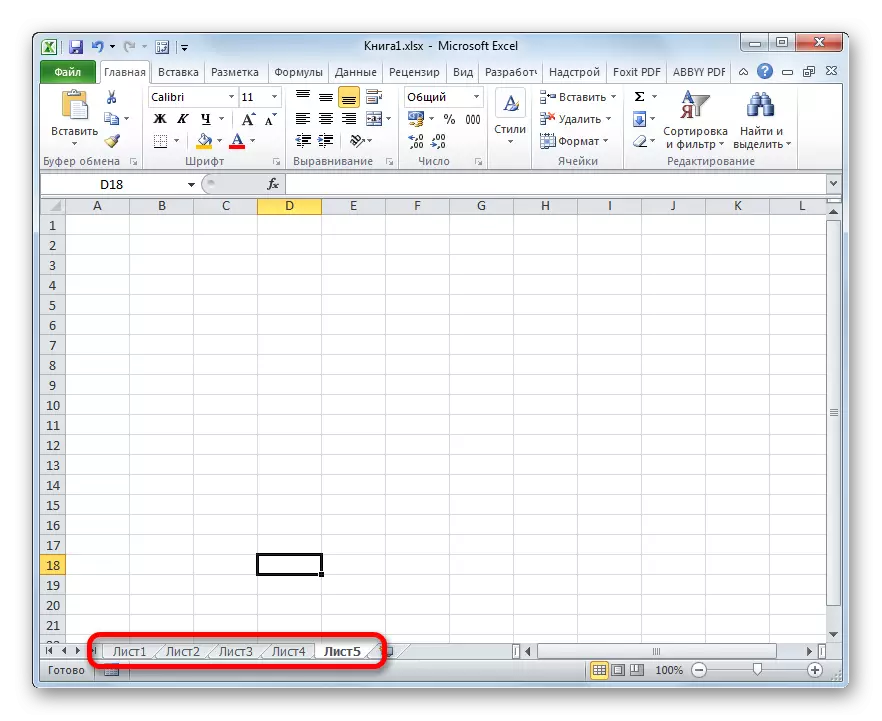
Yanzu bari mu gano yadda zaka sake nuna alamun boye. Ba shi da matsala sosai fiye da ɓoye su kuma yana da matukar fahimta.
- Danna-dama akan kowane alama. Menu na mahallin yana buɗewa. Idan akwai abubuwan ciki a cikin littafin yanzu, to, a cikin wannan menu ya zama abu mai aiki "show ...". Latsa shi tare da maɓallin linzamin kwamfuta na hagu.
- Bayan danna, binciken karamin taga yana buɗewa, a cikin abin da akwai jerin ƙaddar gado a cikin wannan littafin. Zaɓi wancan abun da kuke son nunawa a kan kwamitin. Bayan haka, danna maɓallin "Ok" a kasan taga.
- Kamar yadda kake gani, an sake nuna alamar abin da aka zaɓa a kan kwamitin.
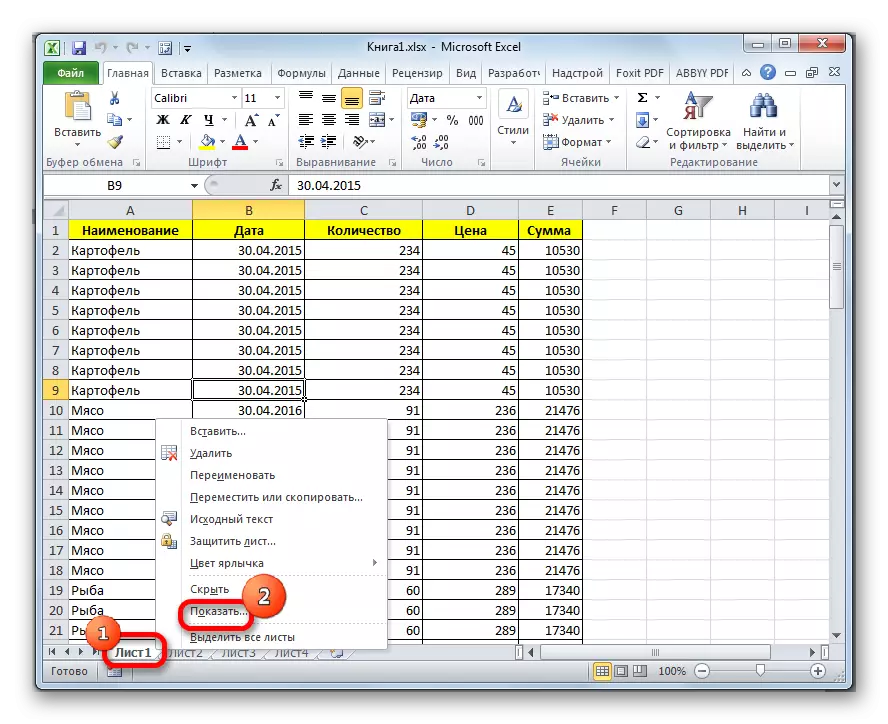

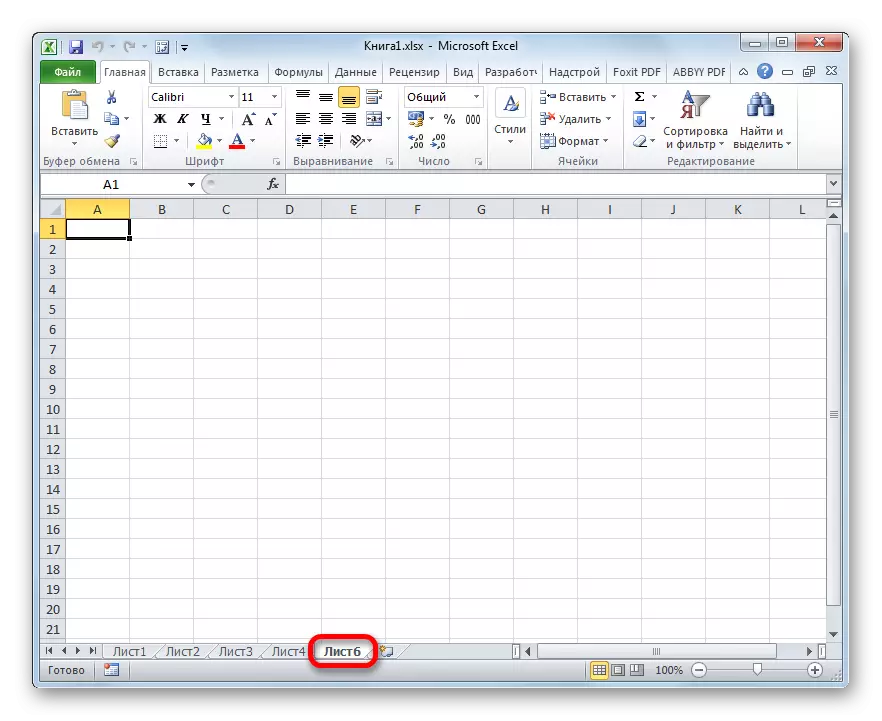
Hanyar 4: Nuna Zanen Supercad
Baya ga zanen gado, akwai sauran super-kyauta. Daga farkon sun banbanta a cikin cewa ba za ku same su a cikin jerin fitarwa na yau da kullun a allon abu ba. Ko da mun tabbata cewa wannan abu ya wanzu kuma babu wanda ya share shi.
Abubuwa na iya shuɗe ta wannan hanyar kawai idan wani ya ɓoye ɓoye ta hanyar Editan Vba Macro. Amma nemo su kuma nemo abubuwan nuni ba zai zama da wahala idan mai amfani ya san algorithm na ayyukan da zamuyi magana game da ƙasa.
A game da batunmu, kamar yadda muke gani, babu wasu alamomi na na huɗu da na biyar na biyar.
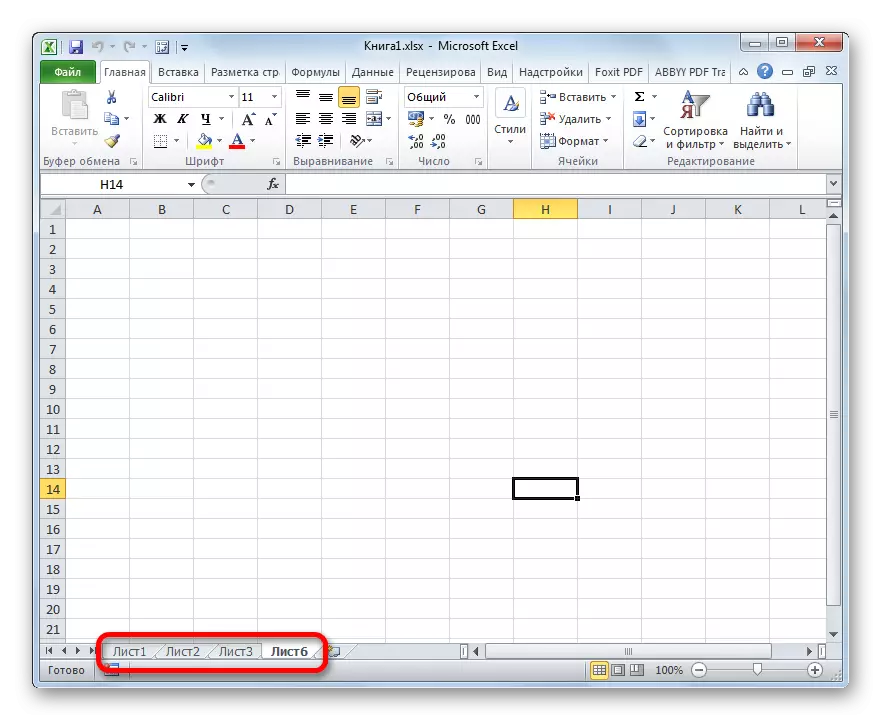
Je zuwa taga fitarwa akan allon da aka ɓoyewa, yadda muka fada a cikin ta hanyar da ta gabata, mun ga cewa sunan na huɗu ne kawai aka nuna. Sabili da haka, a bayyane yake ɗauka sosai don ɗauka cewa idan ba a share takaddun na biyar ba, an ɓoye shi ta amfani da kayan aikin VBA.
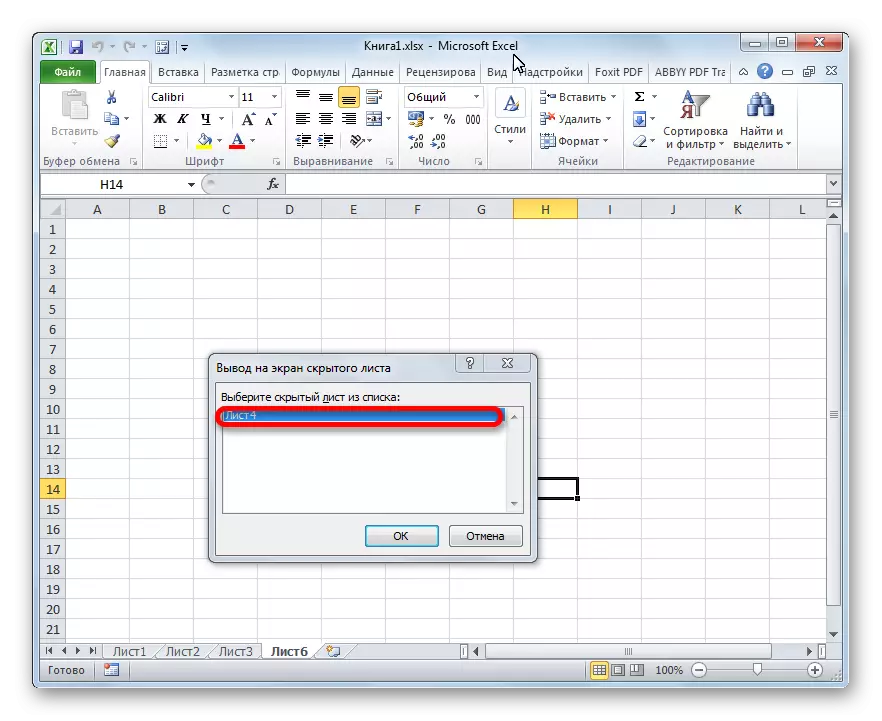
- Da farko dai, kuna buƙatar kunna yanayin Macros kuma kunna maɓallin haɓakawa, waɗanda aka kashe ta tsohuwa. Kodayake, idan a cikin wannan littafin, an riga an sanya wasu abubuwa wasu abubuwan da aka nuna a cikin shirin an riga an gudanar da su. Amma, kuma, babu wani tabbacin cewa bayan aiwatar da abubuwan da abubuwan, mai amfani wanda ya yi, kuma bai sake kashe kayan aikin da ake bukata ba don kunna kayan zanen gado. Bugu da kari, yana yiwuwa cewa hada hotunan nuni da gajerun hanyoyi ana yin su duka a kwamfutar da aka boye.
Je zuwa shafin "fayil". Na gaba, danna maballin "sigogi" a cikin menu na tsaye wanda yake a gefen hagu na taga.
- A cikin taga mai kyau wanda ke buɗe, danna kan abin sa na kintinkiri. A cikin "shafuka na yau da kullun, wanda yake a gefen dama na taga wanda ya buɗe, saita kasafin idan ba haka ba, kusa da" mai haɓakawa "sigogi. Bayan haka, mun ƙaura zuwa ɓangaren aikin kula da tsaro na tsaro ta amfani da menu na tsaye a gefen hagu na taga.
- A cikin taga taga, danna kan maɓallin "sigogi na Cibiyar Kula da Tsaro ...".
- An ƙaddamar da taga cibiyar gudanarwa. Je zuwa "Saitin Macro" ta hanyar menu na tsaye. A cikin "Saitin Macro" Toolbar, ka saita canzawa zuwa "Kunnon duk macros". A cikin "Saitin Macro na mai haɓakawa" Tufato, mun saita kaska game da abu "Amincewa da damar yin samfurin ayyukan Vba". Bayan an kunna tare da Macros, danna maɓallin "Ok" a kasan taga.
- Komawa ga sigogi masu kyau saboda duk canje-canje ga saiti cikin ƙarfi, kuma latsa maɓallin "Ok". Bayan wannan, shafin mai haɓakawa da aiki tare da Macros za a kunna.
- Yanzu, don buɗe edita Macro, mun matsa zuwa shafin mai haɓakawa, wanda kawai mun kunna. Bayan haka, a kan tef a cikin "lambar" kayan aiki, danna kan manyan "Gicon" gani na asali.
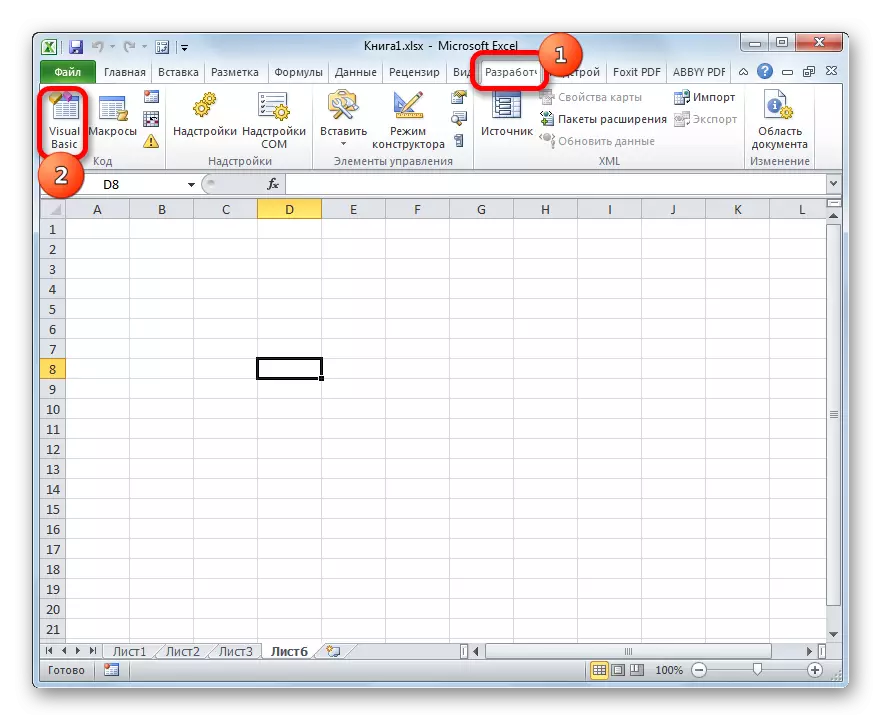
Hakanan za'a iya harba Macro Edita ta hanyar buga lambar alt + F11 Keyboard.
- Daga nan zaku ga taga macro editan, a cikin hagu na wanne ne aikin "Project" da "kaddarorin".

Amma yana yiwuwa waɗannan wuraren ba su cikin taga da ke buɗe.
- Don kunna bayyanar "aikin", danna kan abun menu na kwance. A cikin jerin da ke buɗe, zaɓi matsayin "Project Explorer". Ko zaka iya haddon makullin hot + r.
- Don nuna "kaddarorin" yankin, sake, danna maɓallin menu Duba, amma wannan lokacin taga "an zaɓi matsayin" Properties taga "a cikin jerin. Ko, a matsayin madadin, zaku iya danna maɓallin ayyukan F4 kawai.
- Idan wani yanki daya ya mamaye wani, kamar yadda aka gabatar a hoton da ke ƙasa, to kuna buƙatar shigar da siginan siginan akan iyakar wuraren. A lokaci guda, yakamata a canza shi zuwa kibiya mai kyau. Sannan matsa maɓallin linzamin kwamfuta na hagu kuma ja iyaka don haka duka bangarorin biyu suna bayyana a cikin taga Editan Macro editan.
- Bayan haka, a cikin "aikin", za mu ware sunan abubuwan da suka dace, wanda ba mu same shi ba a cikin kwamiti ko a cikin jerin alamun ɓoye. A wannan yanayin, wannan shine "takardar 5". A wannan yanayin, a cikin "kaddarorin" yanki, ana nuna saitunan wannan abun. Za mu yi sha'awar abu musamman a cikin abun "bayyane" ("Gano"). A halin yanzu, a gabanta, "2 - XSHEETHERYHARDER" an saita siga. An fassara zuwa cikin Rashanci, "a ɓoye" yana nufin "boye", ko kuma kamar yadda muka bayyana a baya "Supercurrent bayyana" SuperCurrent bayyana "Supercurrents bayyana". Don canza wannan siga kuma mayar da hangen da alama, danna kan alwatika zuwa dama na shi.
- Bayan haka, jerin gwanon gado uku na zanen gado sun bayyana:
- "-1 - Xlsheetvilble" (bayyane);
- "0 - XShidend" (Biye);
- "2 - XSHEETVEDHARDHED" (Superb).
Domin a sake yin alamar sake sake bayyana shi a kan kwamitin, zaɓi "-1 - Xlsheetva'sible" matsayi.
- Amma, kamar yadda muke tunawa, har yanzu akwai "takardar boye" 4 ". Tabbas, ba su da cikakkiyar kulawa sabili da haka ana iya shigar ta amfani da hanyar 3. To ko da zai zama da sauƙi kuma mafi dacewa. Amma, idan muka fara tattaunawa game da yiwuwar haɗa gajerun hanyoyi ta hanyar editan Macro, bari mu ga yadda tare da shi za ku iya mayar da abubuwan ɓoye abubuwan da aka saba.
A cikin "aikin" Block, muna ware sunan "Lissafi 4". Kamar yadda muke gani, a cikin "kaddarorin" yankin, a gaban "bayyane" abu, "0 - wanda ya dace da ɓoyayyen ɓoyayyen ɓoyayyen. Danna kan alwatika zuwa hagu na wannan siga don canza shi.
- A cikin jerin sigogi waɗanda ke buɗe, zaɓi "-1 - XSHEEWAVEBLEBLE".
- Bayan mun saita nuna duk abubuwan ɓoye a cikin kwamitin, zaku iya rufe Edita Macro. Don yin wannan, danna kan ma'aunin rufewa azaman giciye a saman kusurwar dama ta taga.
- Kamar yadda kake gani, yanzu ana nuna duk lakunan a kan Panel Excel.
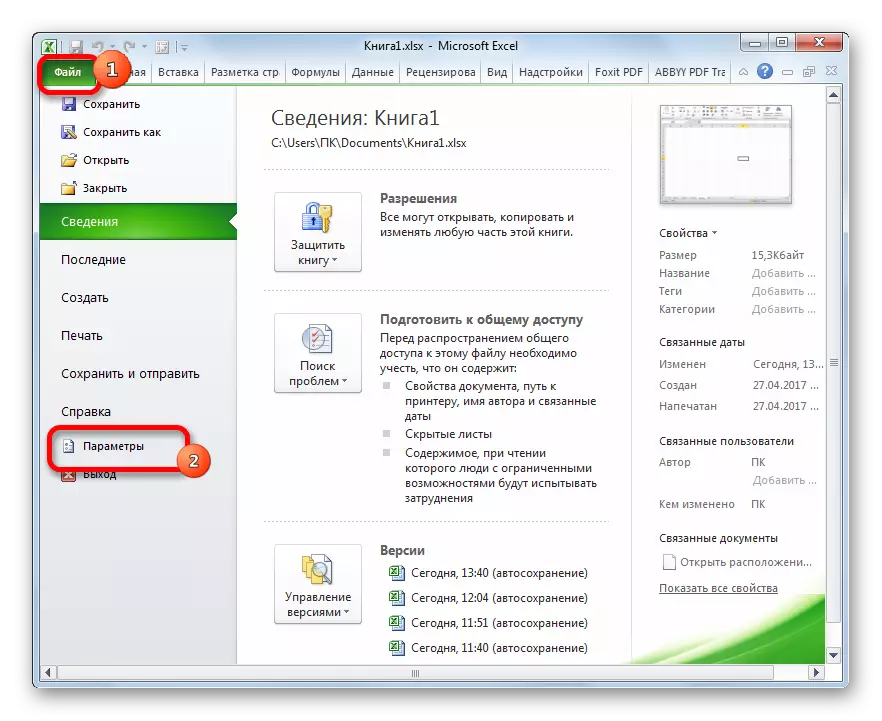
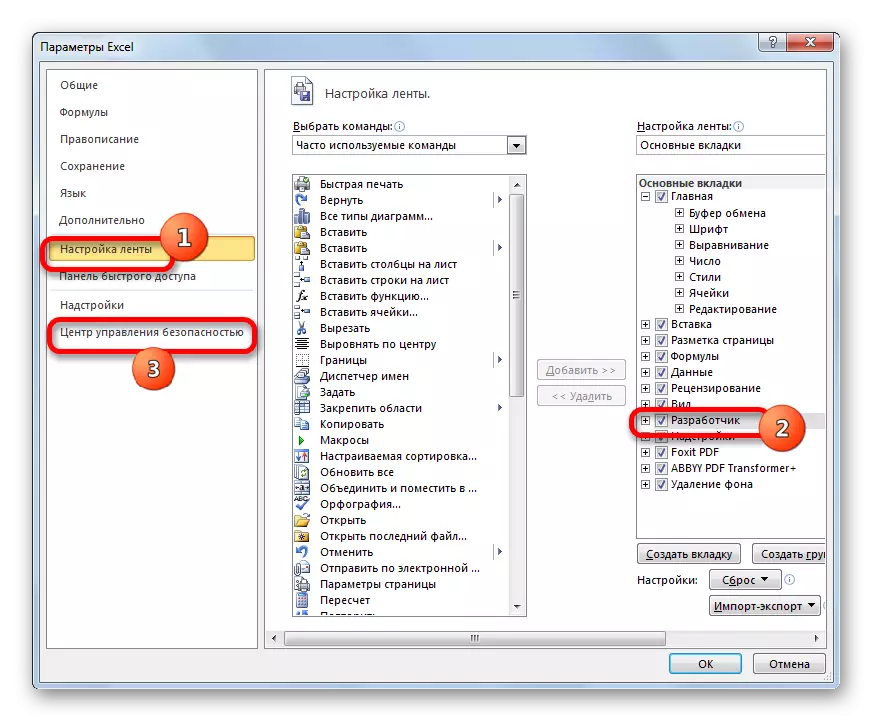
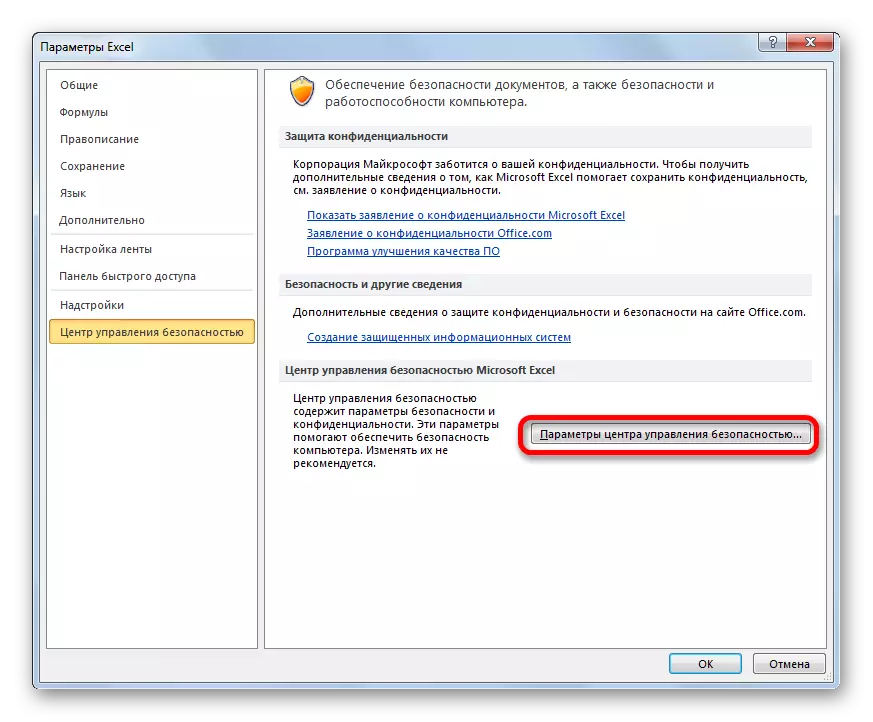



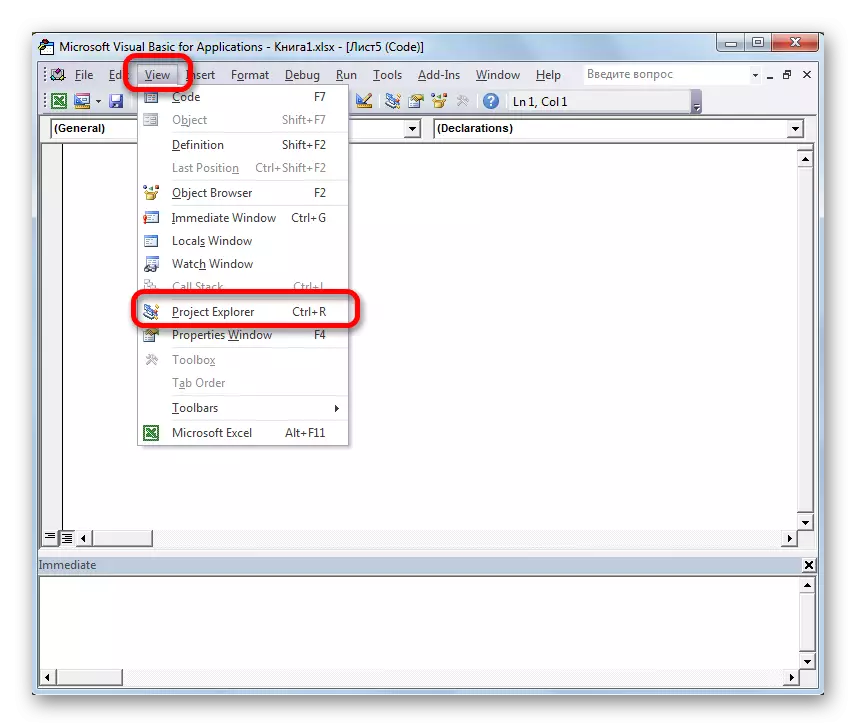
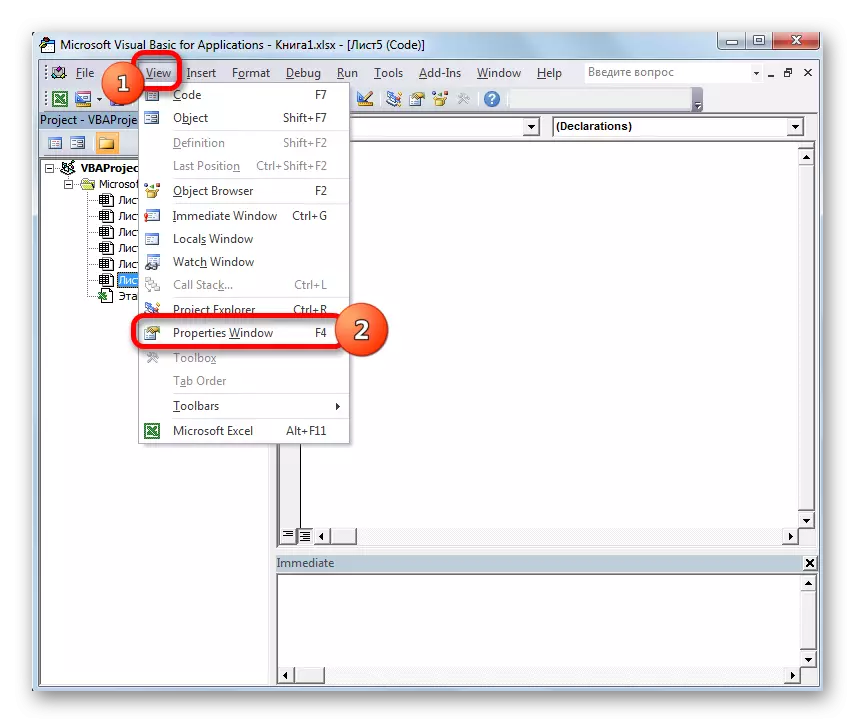
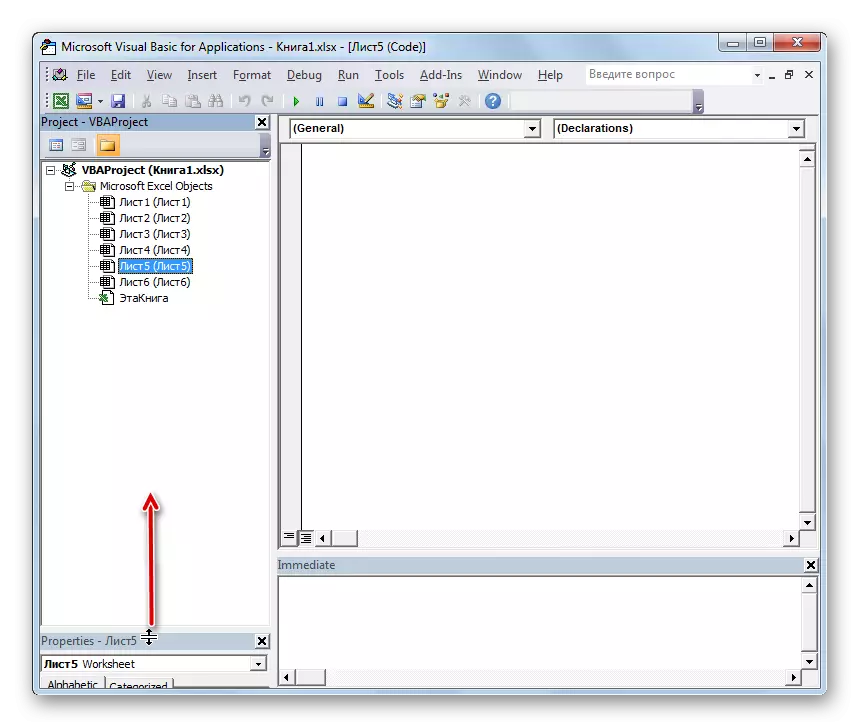
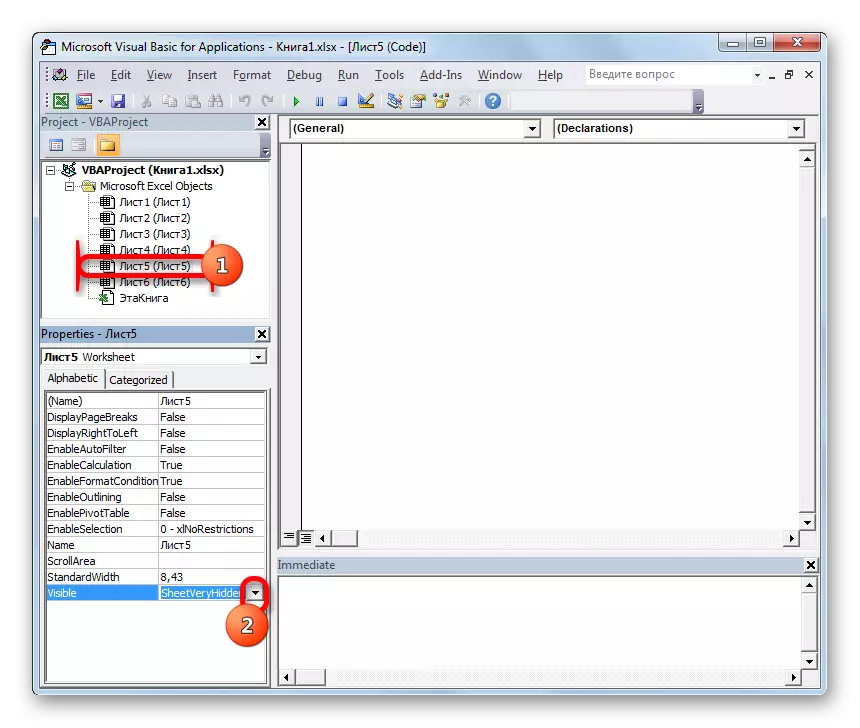
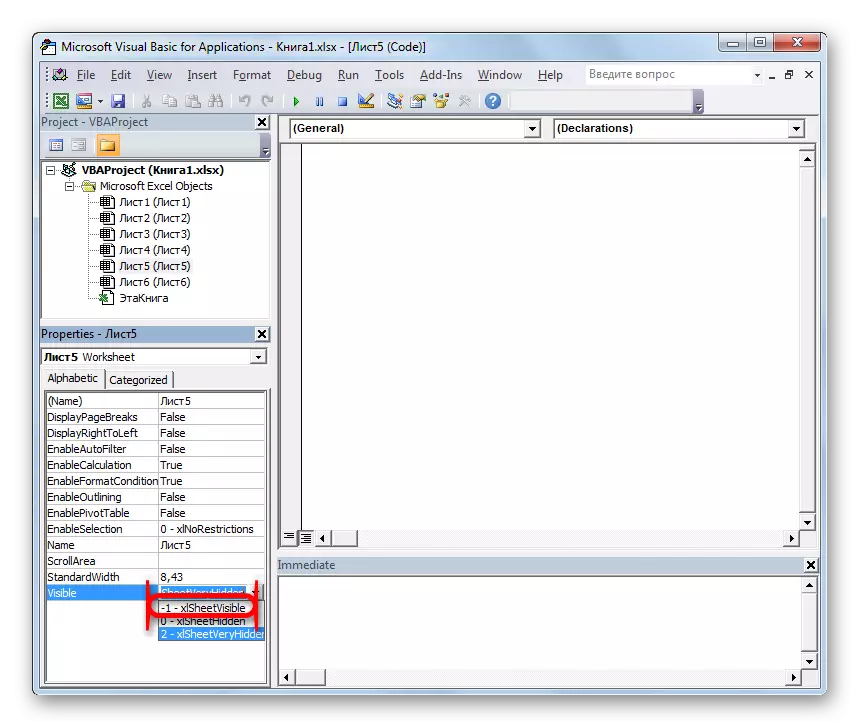
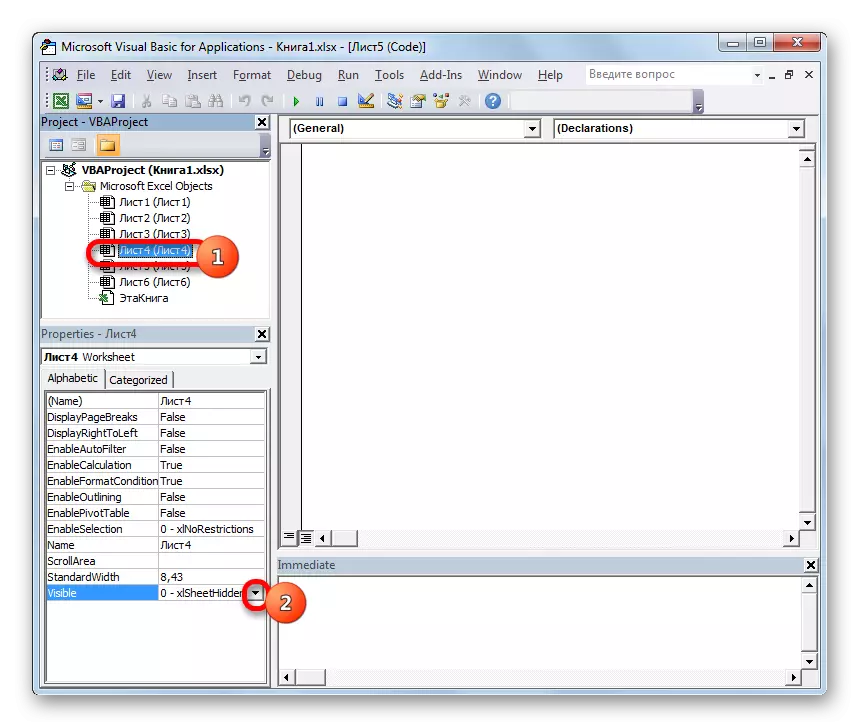
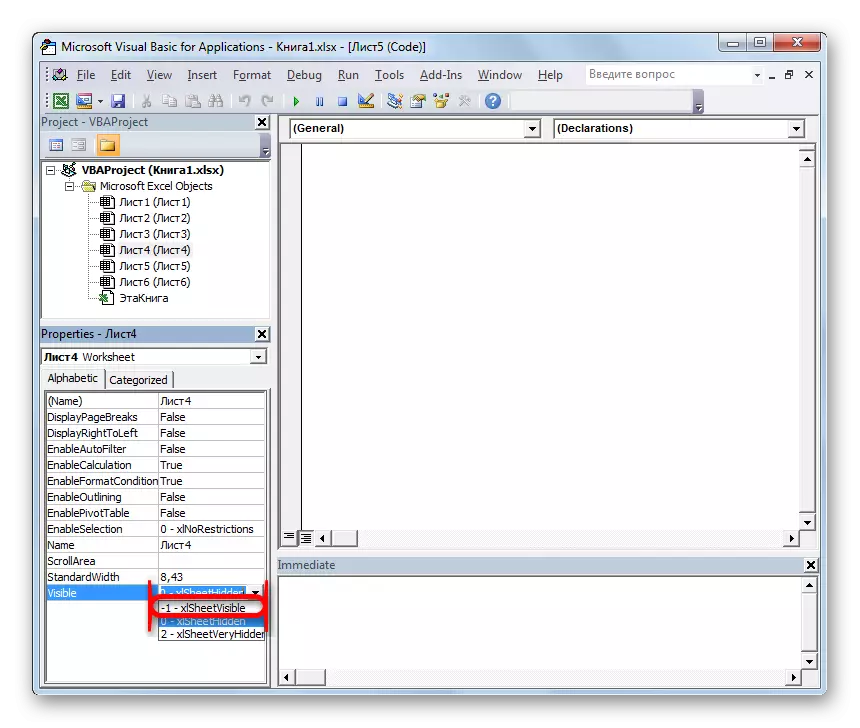
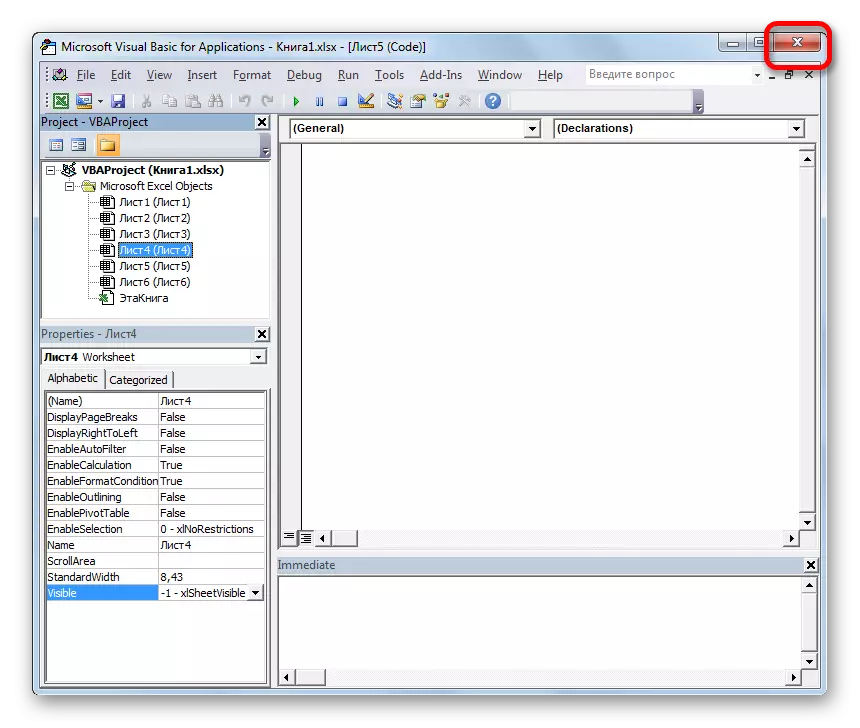
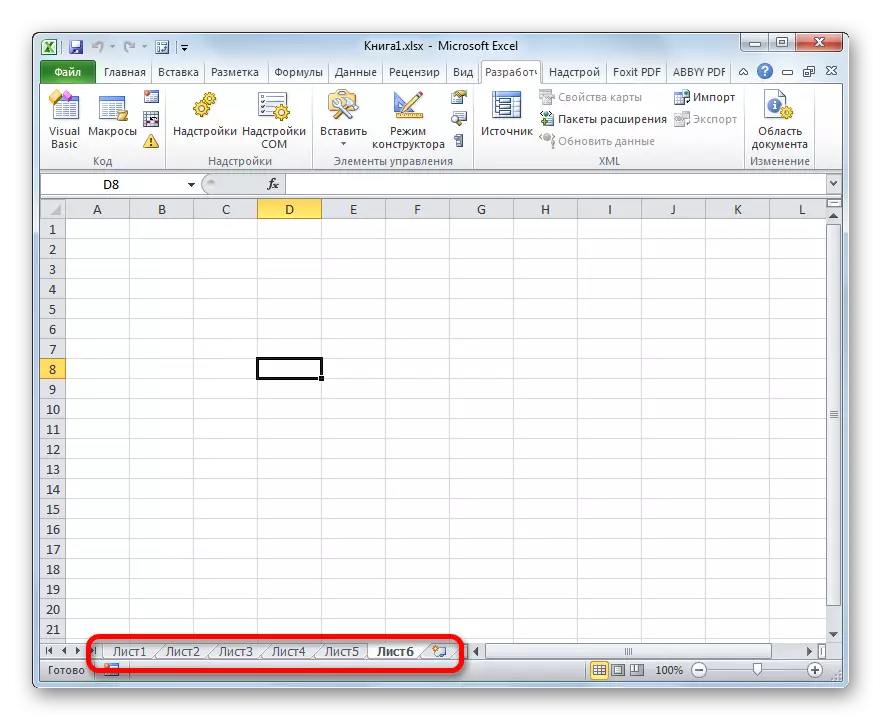
Darasi: Yadda za a kunna ko kashe Macros a Faith
Hanyar 5: Maido da zanen gado mai nisa
Amma sau da yawa yana faruwa cewa alamun alama sun ɓace daga kwamitin kawai saboda an cire su. Wannan shine mafi wuya zaɓi. Idan a cikin karar da suka gabata, tare da daidai algorithm na ayyuka, yiwuwa na dawo da nuna nuni na gajerun hanyoyi shine 100%, idan an cire su, babu wanda zai iya bayar da irin wannan garantin sakamako mai kyau.
Cire lakabin yana da sauki da hankali. Kawai danna shi da maɓallin linzamin kwamfuta dama kuma a cikin menu wanda ya bayyana zaɓi zaɓi "Share" zaɓi.

Bayan haka, mafi goguwa gargaɗi ya bayyana azaman akwatin kalmomi. Don kammala aikin, ya isa danna maɓallin "Share".
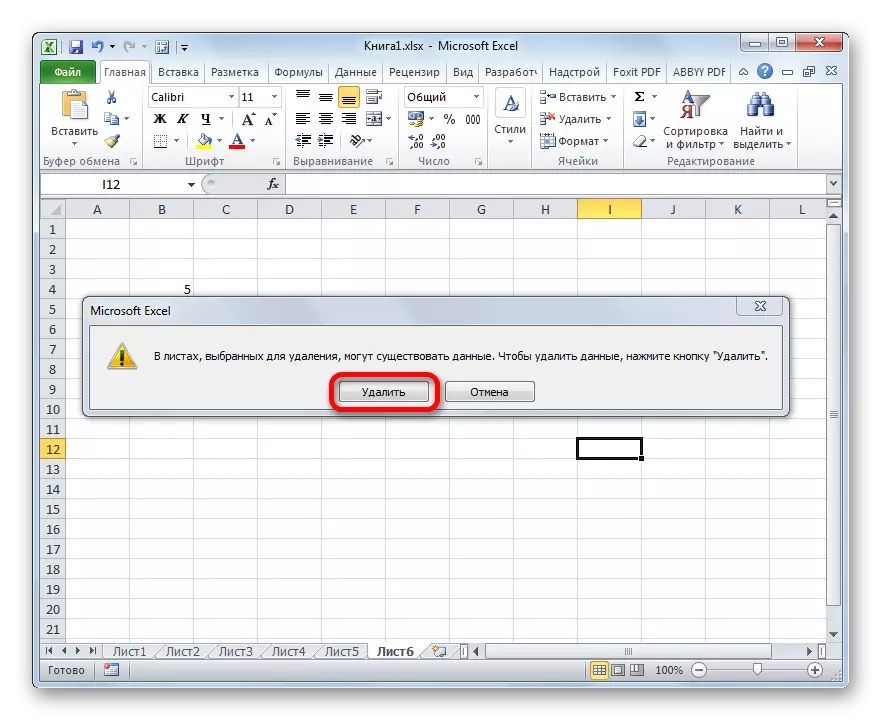
Mayar da abu mai nisa ya fi wahala.
- Idan kun ba da alama, amma sun fahimci cewa an yi shi a cikin danna maɓallin, to lallai kuna buƙatar kawai rufe fayil a saman kusurwar dama na taga a cikin hanyar farin giciye a cikin murabba'in ja.
- A cikin akwatin maganganun da ke buɗe bayan wannan, ya kamata ka danna maballin "kar ka ceci".
- Bayan kun buɗe wannan fayil ɗin sake, abu mai nisa zai kasance a wurin.
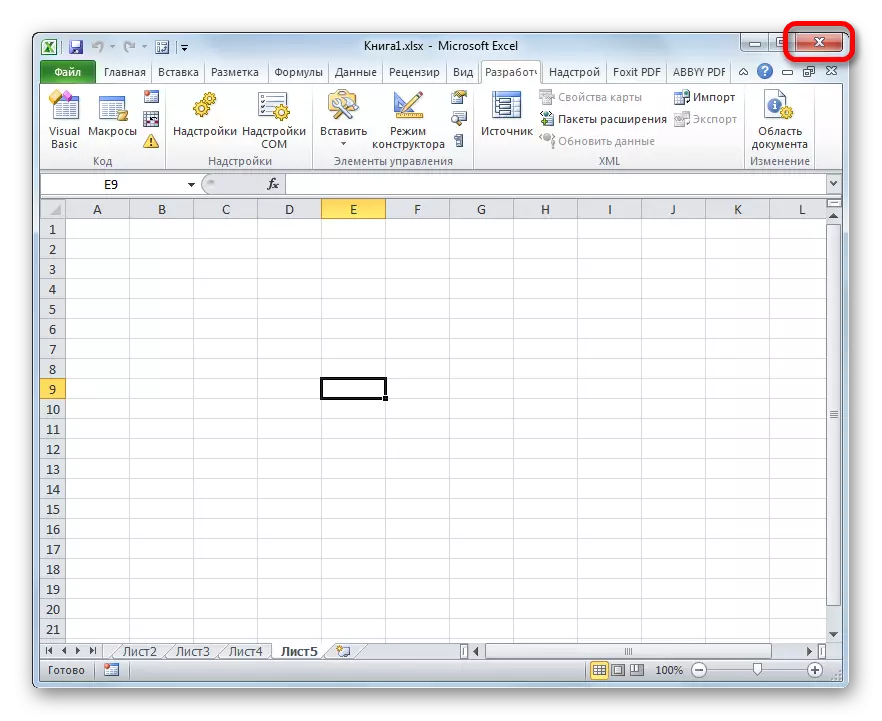
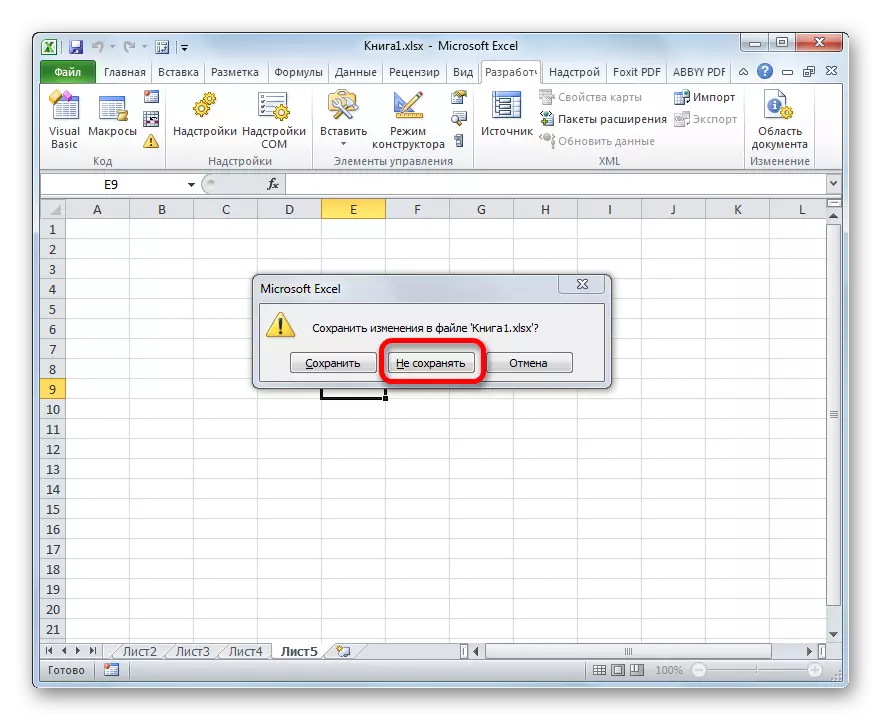
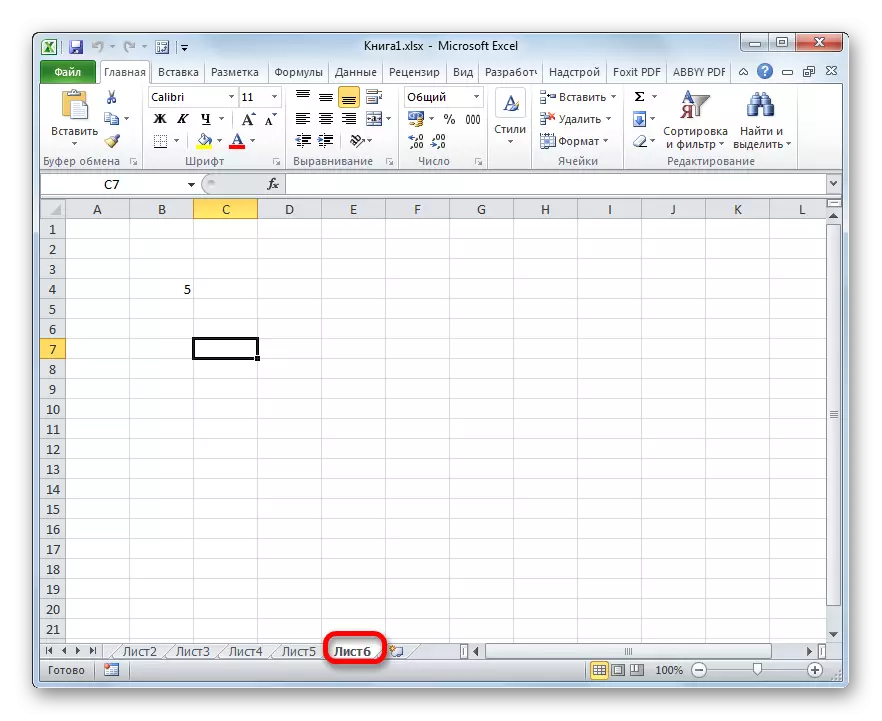
Amma ya kamata a biya shi ga gaskiyar cewa maido da takardar ta wannan hanyar, zaku rasa duk bayanan da aka yi wa takaddar, farawa da kiyaye sa ta ƙarshe. Wannan shi ne, a zahiri, mai amfani zai zaɓi tsakanin gaskiyar cewa a gare shi fifiko: abu mai nisa ko bayanan da ya yi nasarar yin bayan adana na ƙarshe.
Amma, kamar yadda aka ambata a sama, wannan zaɓin zaɓi zai dace kawai idan mai amfani bashi da lokacin adana bayanai bayan gogewa. Me ya kamata in yi idan mai amfani ya riƙe takaddar ko gaba ɗaya daga ciki tare da kiyayewa?
Idan, bayan an cire alamar, kun riga kun sami littafin, amma ba ku da lokacin rufe shi, wato, yana da ma'ana tono a cikin sigogin fayil ɗin.
- Don zuwa don duba juzu'i, matsa zuwa shafin "fayil".
- Bayan haka, je zuwa sashin "cikakkun bayanai", wanda aka nuna a cikin menu na tsaye. A tsakiyar taga wanda ya buɗe taga yana. Ya ƙunshi jerin duk juyi na wannan fayil ɗin da aka adana ta amfani da kayan aikin ajiya na Exceler. Wannan kayan aikin an kunna ta hanyar tsoho kuma yana adana takaddar kowane minti 10 idan ba ku yi da kanku ba. Amma idan kun sanya daidaitattun kayan aiki a cikin saitunan Expx, yana kashe ajiya na atomatik, ba za ku iya mai da abubuwa masu nisa ba. Hakanan ya kamata a ce bayan rufe fayil ɗin, wannan jerin an goge shi. Saboda haka, yana da mahimmanci a lura da asarar abu kuma yanke shawara akan buƙatar mayar da shi kafin rufe littafin.
Don haka, a cikin jerin sigogin Autosocated, muna neman sabon zabin kiyayewa, wanda aka za'ayi har sai cirewar. Danna wannan abun a cikin jerin da aka ayyana.
- Bayan haka, ana buɗe sabon taga a cikin sabon taga. Kamar yadda kake gani, yana da abu mai nisa a baya. Don kammala dawo da fayil ɗin, kuna buƙatar danna maɓallin Maido a saman taga.
- Bayan haka, akwatin maganganu zai buɗe, wanda za'a ba shi don maye gurbin sabuwar sigar da aka ajiye ta wannan sigar. Idan ya dace da ku, danna maɓallin "Ok".
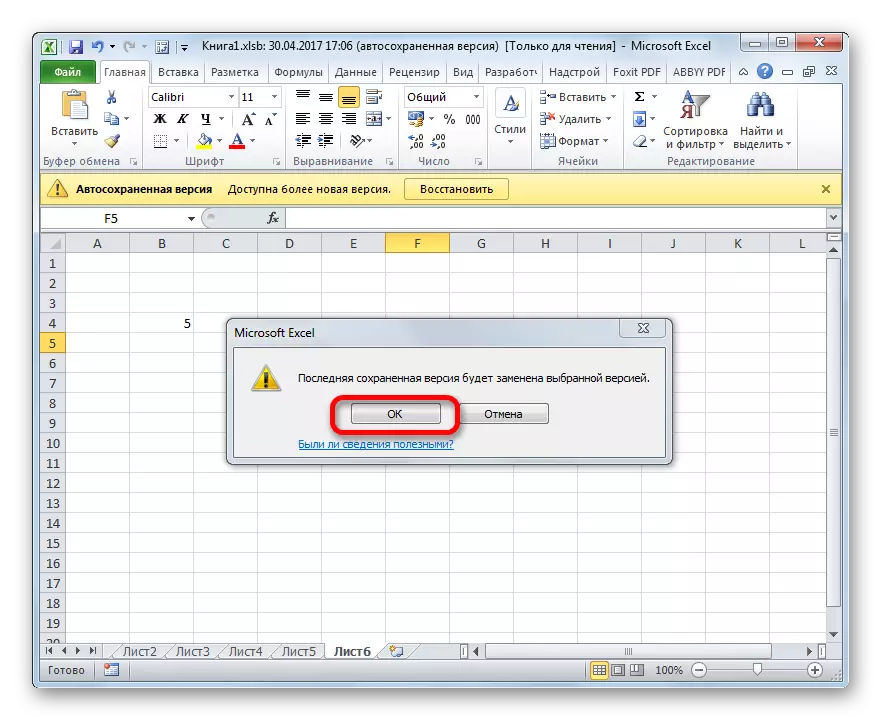
Idan kana son barin sigogin fayilolin (tare da takardar ingantaccen takarda da kuma tare da sanya "shafin" sai a danna "ceton" ".
- Fara Ajiye taga. A ciki, zai zama dole a sake sunan littafin mai mai da aka mai da hankali, danna maɓallin "Ajiye".
- Bayan haka zaku karɓi nau'ikan fayil ɗin.
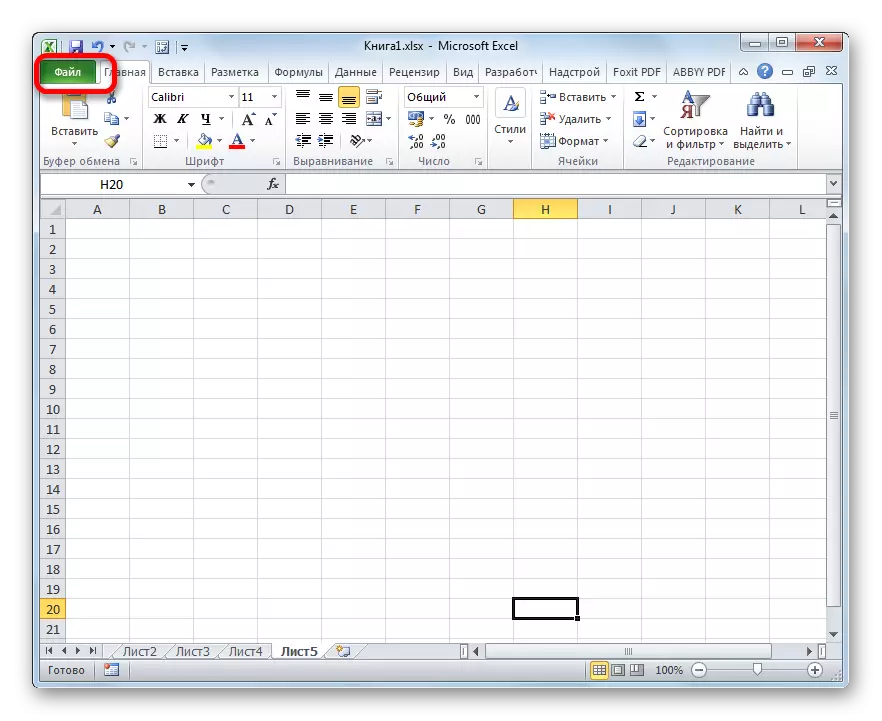
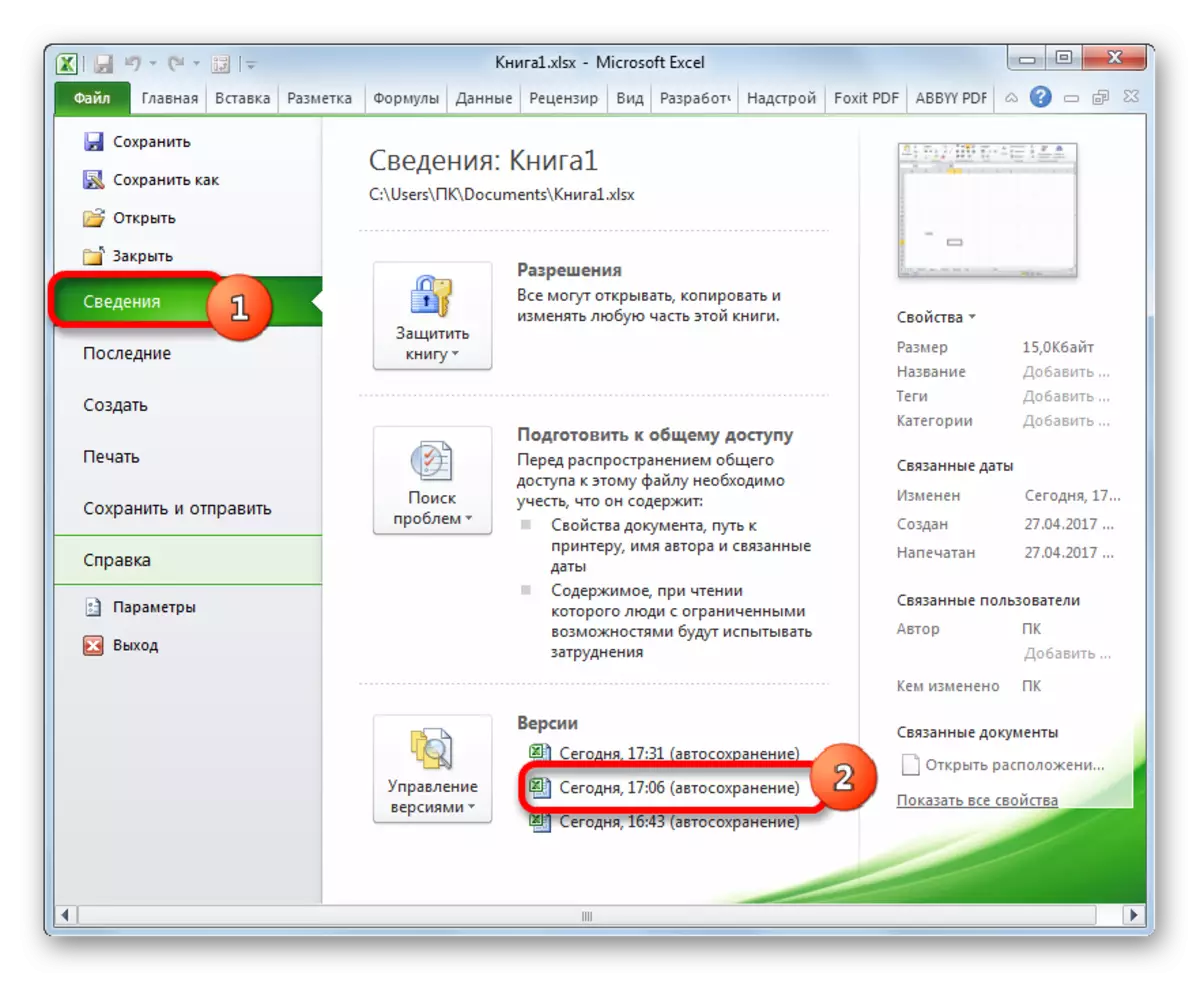
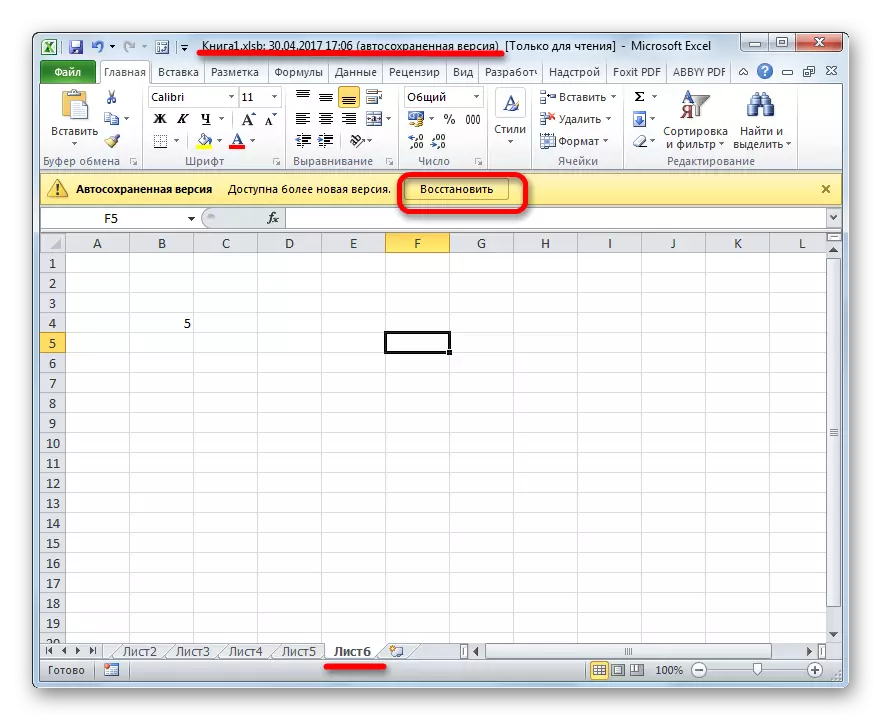
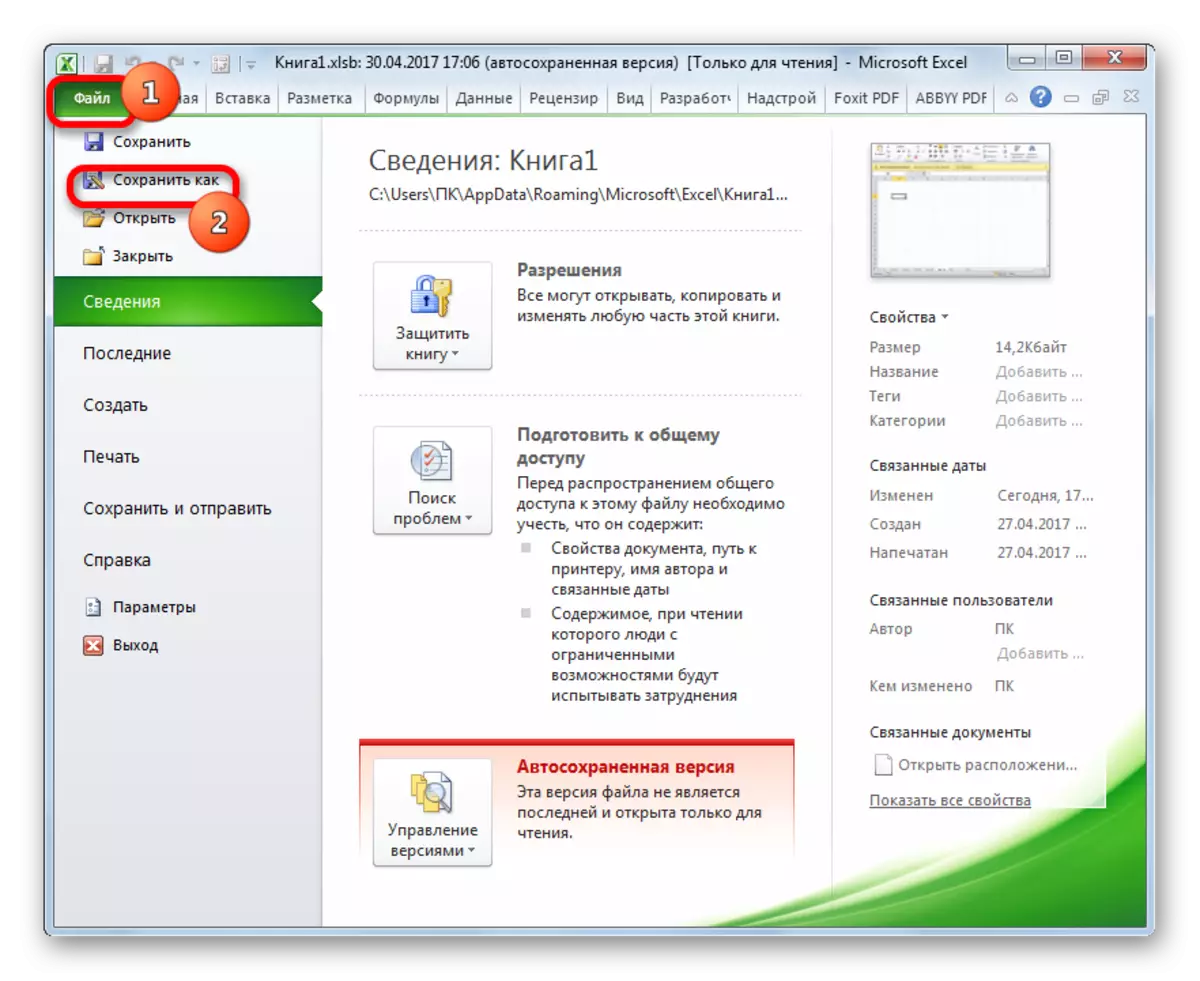
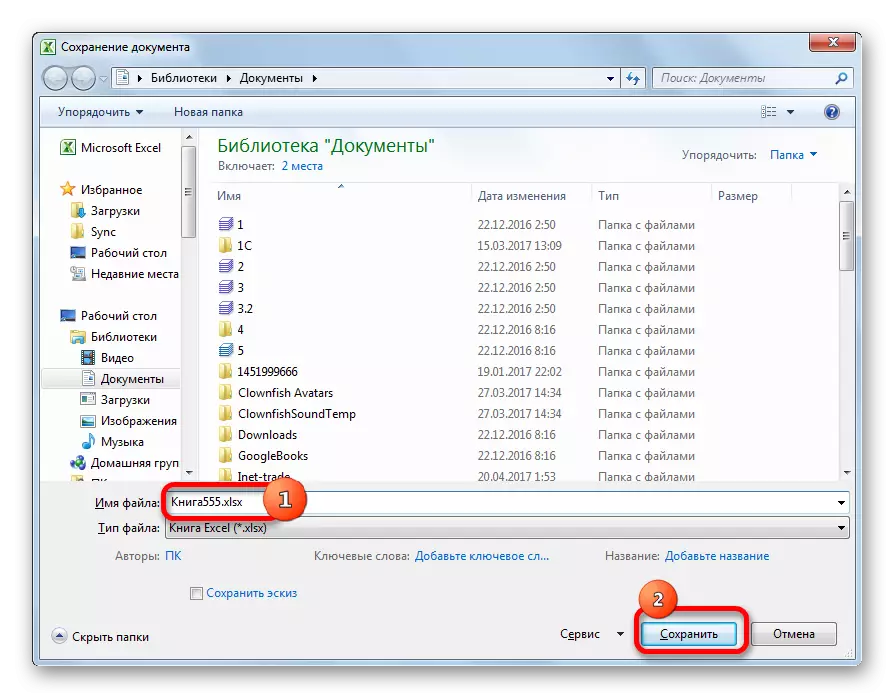
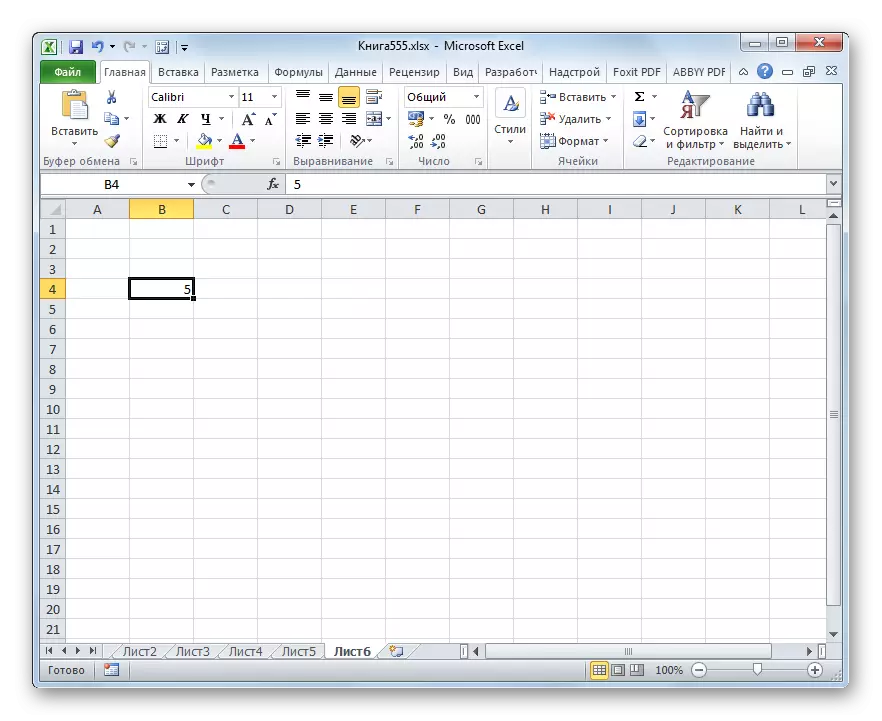
Amma idan kun sami ceto da kuma rufe fayil ɗin, kuma lokaci na gaba kuka gan shi, kun ga ɗaya daga cikin gajerun hanyoyin, tunda jerin nau'ikan fayil zai zama tsabtace. Amma zaku iya ƙoƙarin murmurewa ta hanyar sarrafa sigar, kodayake ana yawan samun nasara a wannan yanayin yana da ƙasa da yawa fiye da amfani da zaɓuɓɓuka na baya.
- Je zuwa shafin "fayil" kuma a cikin "kaddarorin" maɓallin danna maɓallin "sigar sarrafa". Bayan haka, ƙaramin menu yana bayyana, wanda ya ƙunshi aya ɗaya - "mayar da littattafan da ba a haɗa su ba". Danna shi.
- Window taga taga a cikin directory inda akwai littattafan da ba a kula a cikin tsarin binary na XLSB ba. Muslively zabi sunaye kuma danna kan maɓallin "Buɗe" a kasan taga. Wataƙila ɗayan waɗannan fayilolin za su zama littafin da ke ɗauke da abu mai nisa da kuke buƙata.
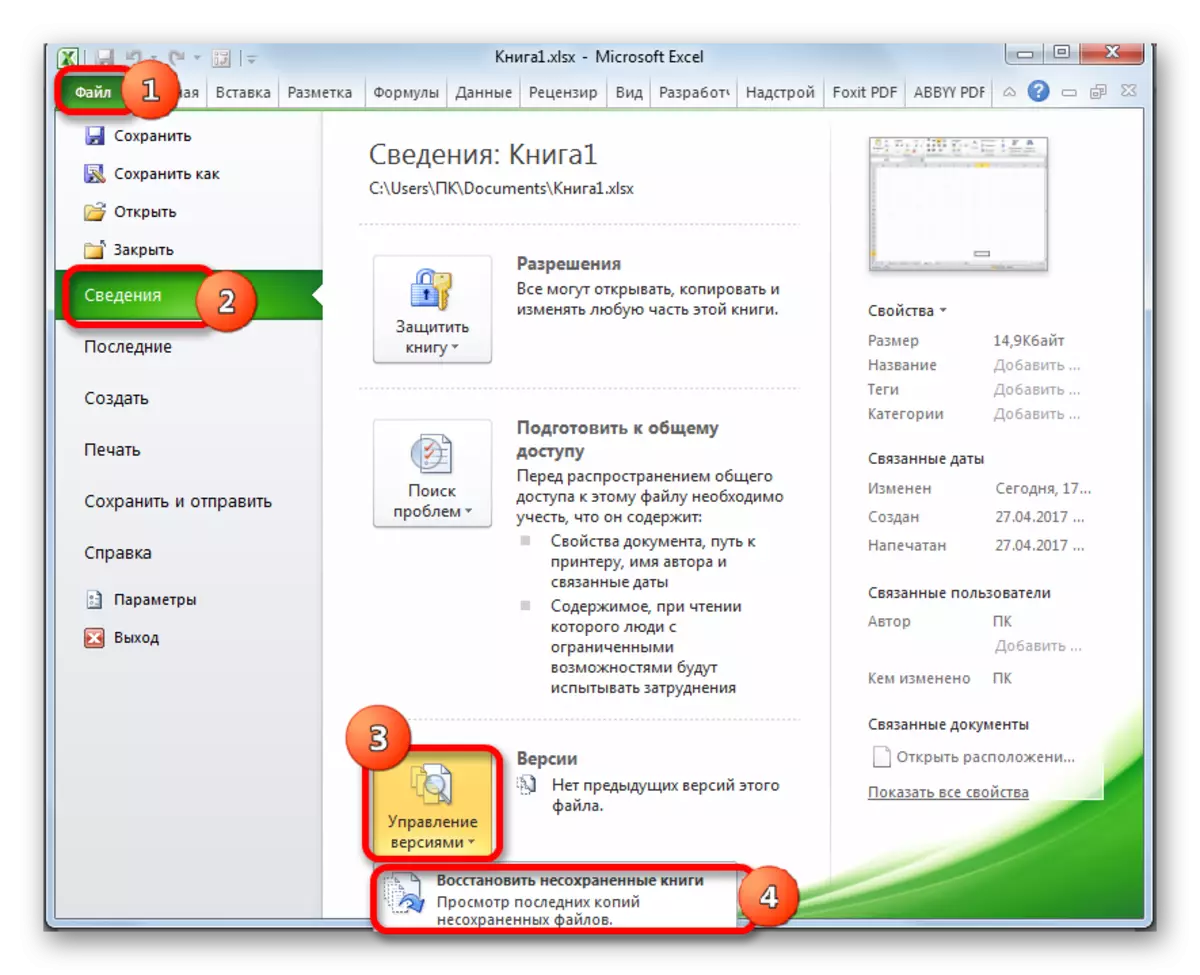
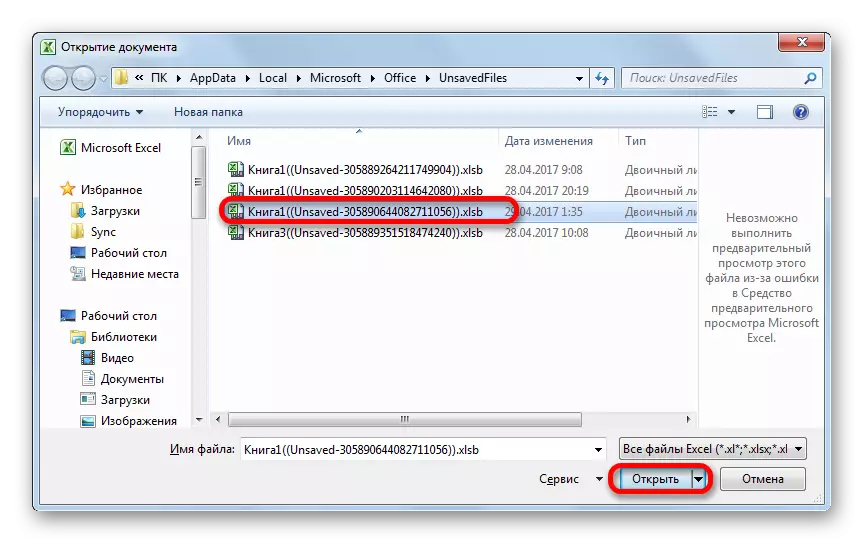
Kawai har yanzu yuwuwar neman littafin da ya dace karami ne. Bugu da kari, koda kuwa yana nan a cikin wannan jeri kuma suna dauke da wani abu mai nisa, wataƙila zai zama tsufa kuma bai ƙunshi canje-canje da yawa da aka yi ba daga baya.
Darasi: Maidowa da ajiyayyun littafin Excel
Kamar yadda muke iya gani, boagenan lafazin a cikin kwamitin za a iya haifar da dalilai da yawa, amma ana iya raba duka zuwa manyan kungiyoyi biyu: an cire zanen gado biyu: an cire zanen gado biyu: an cire zanen gado biyu: an cire zanen ko cire. A cikin karar farko, zanen gado suna ci gaba da kasancewa cikin takaddar, kawai samun dama a gare su yana da wahala. Amma idan ana so, ta hanyar bayyana hanyar, an ɓoye sunayen da aka ɓoye zuwa ga algorithm na ayyuka, don mayar da taswirar a cikin littafin ba zai zama da wahala ba. Wani abu kuma, idan an share abubuwa. A wannan yanayin, an fitar da su gaba ɗaya daga cikin takaddar, kuma murmurewa ba koyaushe ba zai yiwu ba. Koyaya, har ma a wannan yanayin, wani lokacin yana yiwuwa don mayar da bayanan.
